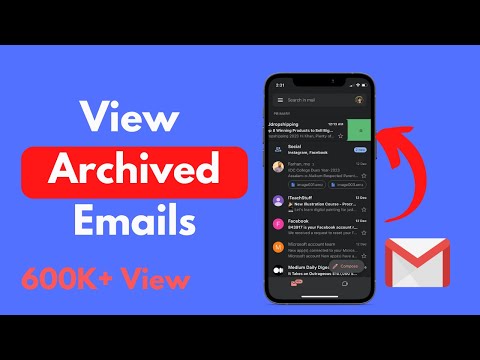Acest wikiHow vă învață cum să ascundeți o reclamă „Pagina sugerată” din fluxul dvs. de știri Facebook.
Pași

Pasul 1. Deschide Facebook
Este pictograma albastră cu un „f” alb pe ecranul de pornire.
Dacă nu v-ați conectat încă la Facebook, introduceți adresa de e-mail / numărul de telefon și parola în spațiile goale, apoi atingeți Autentificare.

Pasul 2. Găsiți o pagină sugerată în fluxul dvs. de știri
Acestea sunt reclame din fluxul dvs. de știri care spun „Pagina sugerată” deasupra numelui paginii.
De asemenea, puteți utiliza această metodă pentru a ascunde anunțurile etichetate „Postare sugerată” sau „Aplicație sugerată”

Pasul 3. Atingeți săgeata orientată în jos
Este în colțul din dreapta sus al reclamei.

Pasul 4. Selectați Ascunde anunțul
Textul butonului poate apărea ca Ascundeți reclama în unele localizări. Aceasta ascunde pagina sugerată din fluxul dvs. de știri, precum și alte reclame considerate similare de Facebook.
- Pentru a ascunde toate postările și paginile sugerate de la acest agent de publicitate, atingeți „ Ascundeți toate anunțurile din ”Sub mesajul de confirmare.
- Pentru a schimba modul în care apar anunțurile în fluxul dvs. de știri, atingeți Gestionați preferințele pentru anunțuri.